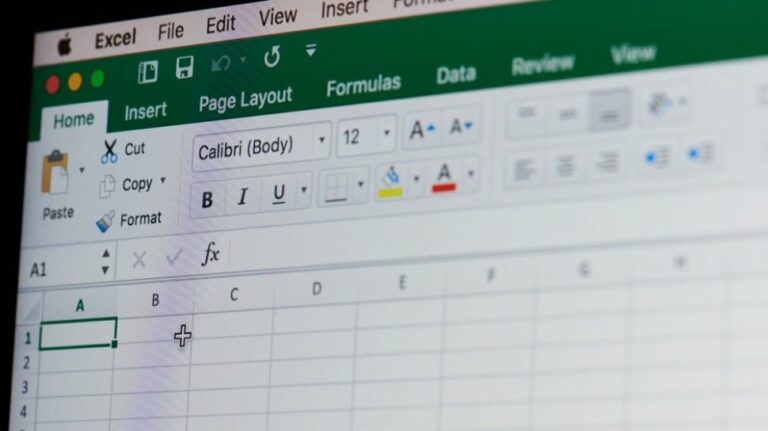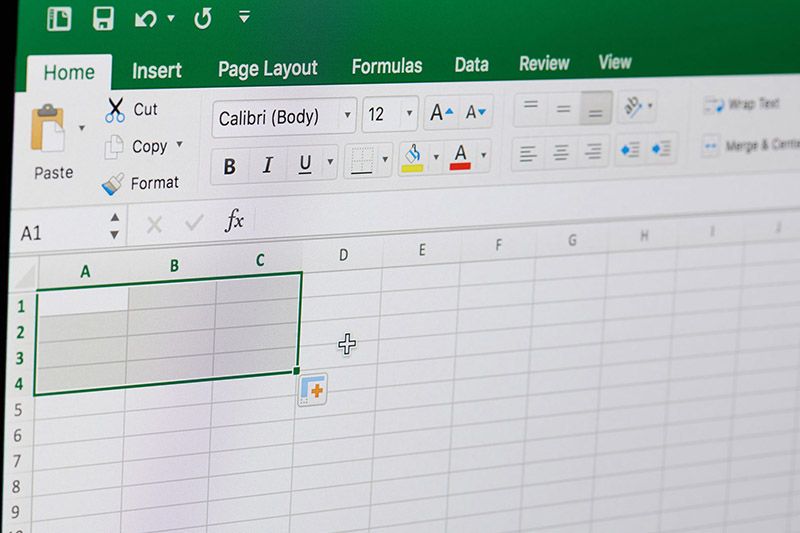Apakah Anda pernah menemukan file Excel yang di-password?
Mungkin Anda perlu mengakses file tersebut untuk tugas penting Anda, tetapi tidak bisa membukanya karena password Anda lupa atau tidak tahu.
Berikut ini adalah beberapa cara untuk membuka password Excel Anda.
Cara Buka Password Excel 1
Cara yang pertama adalah dengan menggunakan program perdana. Salah satu program populer dalam membuka password Excel adalah Passper for Excel. Anda bisa mengunduh program ini di situs web resminya.
Setelah mengunduh program, ikuti langkah-langkah berikut:
- Buka program Passper for Excel dan klik “Add” untuk memilih file Excel yang di-password.
- Setelah memilih, klik “Remove Password” dan program akan mulai membuka password Excel Anda.
- Tunggu proses selesai dan Anda akan dapat membuka file Excel tersebut tanpa password.
Cara Buka Password Excel 2
Cara yang kedua adalah dengan menggunakan Google Sheets. Google Sheets adalah program gratis yang mirip dengan Microsoft Excel, tetapi digunakan secara online melalui akun Google Anda.
Berikut adalah langkah-langkah untuk membuka password Excel menggunakan Google Sheets:
- Buka Google Sheets di komputer Anda dan klik “File”.
- Pilih “Open” dan pilih file Excel yang ingin Anda buka.
- Anda akan melihat pesan yang memberi tahu bahwa file akan dikonversi ke format Google Sheets. Klik “Yes” untuk melanjutkan.
- Pada layar berikutnya, masukkan password Excel Anda di kolom yang disediakan.
- Setelah memasukkan password, file Excel akan terbuka di Google Sheets tanpa password.
Cara Buka Password Excel 3
Cara yang ketiga adalah menggunakan Visual Basic for Applications (VBA). VBA adalah bahasa pemrograman yang digunakan untuk mengembangkan aplikasi dalam program Microsoft Office.
Berikut adalah langkah-langkah untuk membuka password Excel menggunakan VBA:
- Buka file Excel Anda dan tekan “Alt” + “F11” untuk membuka VBA.
- Pilih “Insert” dan pilih “Module”.
- Salin kode berikut ke dalam module:
- Klik “Run” atau tekan “F5” untuk menjalankan kode.
- Setelah kode dijalankan, program VBA akan menghasilkan password yang bisa digunakan untuk membuka file Excel Anda.
Sub PasswordBreaker() On Error Resume Next ActiveSheet.Unprotect Chr(i) & Chr(j) & Chr(k) & _ Chr(l) & Chr(m) & Chr(i1) & Chr(i2) & Chr(i3) & _ Chr(i4) & Chr(i5) & Chr(i6) & Chr(n) If ActiveSheet.ProtectContents = False Then MsgBox "One usable password is " & Chr(i) & Chr(j) & _ Chr(k) & Chr(l) & Chr(m) & Chr(i1) & Chr(i2) & _ Chr(i3) & Chr(i4) & Chr(i5) & Chr(i6) & Chr(n) Exit Sub End If Next: Next: Next: Next: Next: Next Next: Next: Next: Next: Next: Next End Sub
Itulah tiga cara untuk membuka password Excel Anda. Namun, perlu diingat bahwa melakukan tindakan ini bisa melanggar privasi orang lain dan harus diperhatikan dengan hati-hati.
FAQ
1. Apakah membuka password Excel melanggar hukum?
Membuka password Excel bisa melanggar privasi orang lain dan bisa berujung pada tuntutan hukum. Sebaiknya melakukan tindakan ini hanya untuk kebutuhan yang mendesak dan dengan izin dari pemilik file tersebut.
2. Bagaimana jika password yang saya gunakan tidak berhasil membuka file Excel?
Jika password yang digunakan tidak berhasil membuka file Excel, coba untuk mencari tahu password yang benar dari pemilik file tersebut atau gunakan cara lain untuk mengakses file tersebut tanpa merusak privasi orang lain.